Ransomware Rollback é um recurso Malwarebytes Endpoint Detection and Response que corrige os danos causados aos seus endpoints do Windows por ransomware. Ransomware Rollback usa um processo de restauração especial para reverter danos causados por ameaças. Junto com nosso Malware Removal Engine, o cache de rollback permite que o Endpoint Agent restaure arquivos removidos ou criptografados por malware. Com o Rollback, um cache local é criado no endpoint para armazenar as alterações do arquivo do sistema e esse cache é usado para ajudar a reverter as alterações causadas pelo ransomware.
Você deve habilitar o monitoramento de atividade suspeita para usar a reversão de ransomware. Para requisitos de uso de Ransomware Rollback, consulte Requisitos de sistema para Malwarebytes Nebula.
Para seguir as etapas neste artigo, ative a opção Nova experiência de políticas na página Políticas.
Se você desativou a experiência de novas políticas, localize essas configurações de política consultando: Malwarebytes Nebula policy with new experience disabled.
Configurações de reversão de ransomware
Para localizar as configurações de reversão de ransomware em sua política:
- Vá para Configurações > Políticas.
- Clique em Novo ou selecione uma política existente.
- Selecione a guia Endpoint Detection and Response.
- Localize Ransomware Rollback para ver as configurações específicas disponíveis para cada sistema operacional.
Rollback de ransomware
Ajuda na recuperação de ransomware, restaurando arquivos danificados ou criptografados de backups locais. As opções disponíveis são as seguintes:
- Rollback de ransomware: ativa ou desativa a reversão de ransomware.
Configurações avançadas
As configurações avançadas incluem recursos adicionais para Ransomware Rollback.
As opções nesta seção são as seguintes:
- Tempo de reversão: determina por quanto tempo o Malwarebytes armazena informações no cache. Aumentar esse tempo aumenta o tamanho do cache nos terminais, pois o cache armazena as alterações feitas durante o período escolhido. O valor padrão é 48 horas.
- Cota de rollback de espaço livre em disco: configura a porcentagem máxima de espaço livre em disco a ser alocado para backups de arquivos. A configuração padrão é 30%, mas você pode ajustar entre 10-70%. Essa configuração se aplica a todos os terminais anexados à política.
- Tamanho do arquivo de rollback da estação de trabalho: Limita os arquivos de backup no cache com base no tamanho do arquivo. Arquivos maiores que o tamanho máximo não são armazenados em backup. Aumentar o tamanho máximo do arquivo aumenta o tamanho do cache em cada terminal e servidor.
Notas:
- Aconselhamos monitorar o espaço livre em disco dos discos rígidos usados como um local alternativo de backup para garantir que haja espaço suficiente disponível.
- Cada ponto de extremidade usa no máximo 30% do espaço livre em disco para evitar problemas com o sistema operacional. Isso sempre é relativo ao “espaço em disco disponível” no disco rígido. Se em algum ponto a capacidade do disco rígido for reduzida, a pasta de backup será redimensionada automaticamente para manter a mesma porcentagem, excluindo os arquivos mais antigos para acomodar o espaço.
- Você deve ser um superadministrador ou administrador para configurar a reversão de ransomware. Outros usuários com acesso à política podem visualizar as configurações de Rollback.
Use a reversão para corrigir um endpoint
A reversão de ransomware é gerenciada por meio da tela Suspicious Activity Monitoring. Vá para Atividade Suspeita.
Ao lado de cada ameaça potencial, você pode executar ações imediatas rapidamente.
Na coluna Ações, clique no ícone de reticências para corrigir ou Fechar incidente.
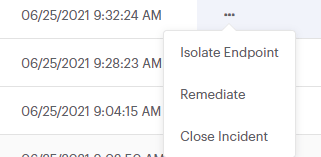
Source : Official Malwarebytes Brand
Editor by : BEST Antivirus KBS Team

